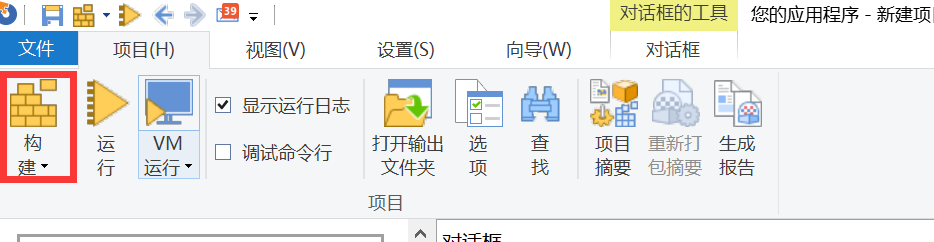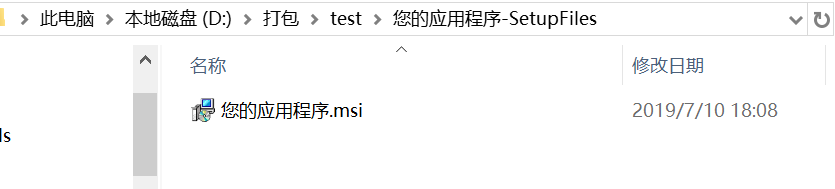1、下载Advanced Installer文件并安装
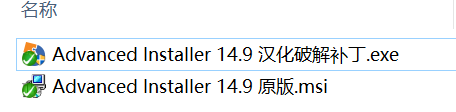
2、打开Advanced Installer启动程序,选择新建-通用模板-新建项目

3、在产品信息的产品细节中,填些打包相关信息
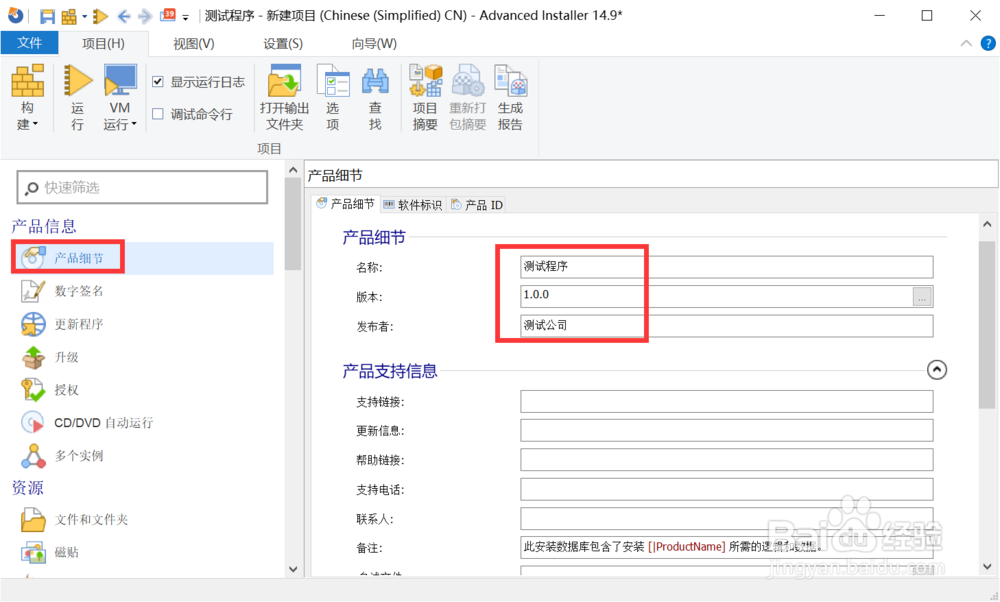
4、在资源文件-文件和文件夹下,选择需要打包的文件。这个必需添加。这里使用一exe文件和一个txt文件
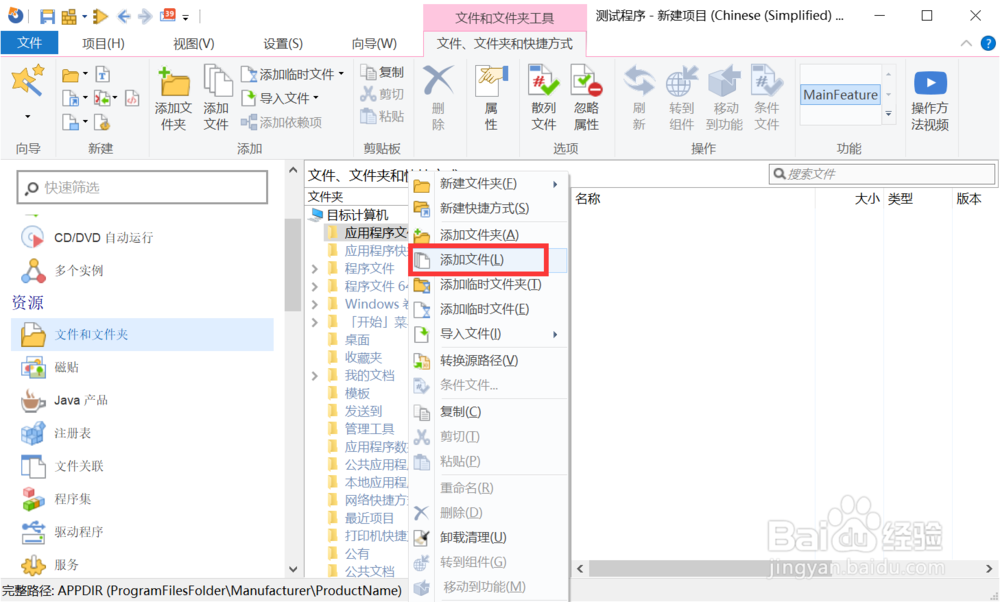
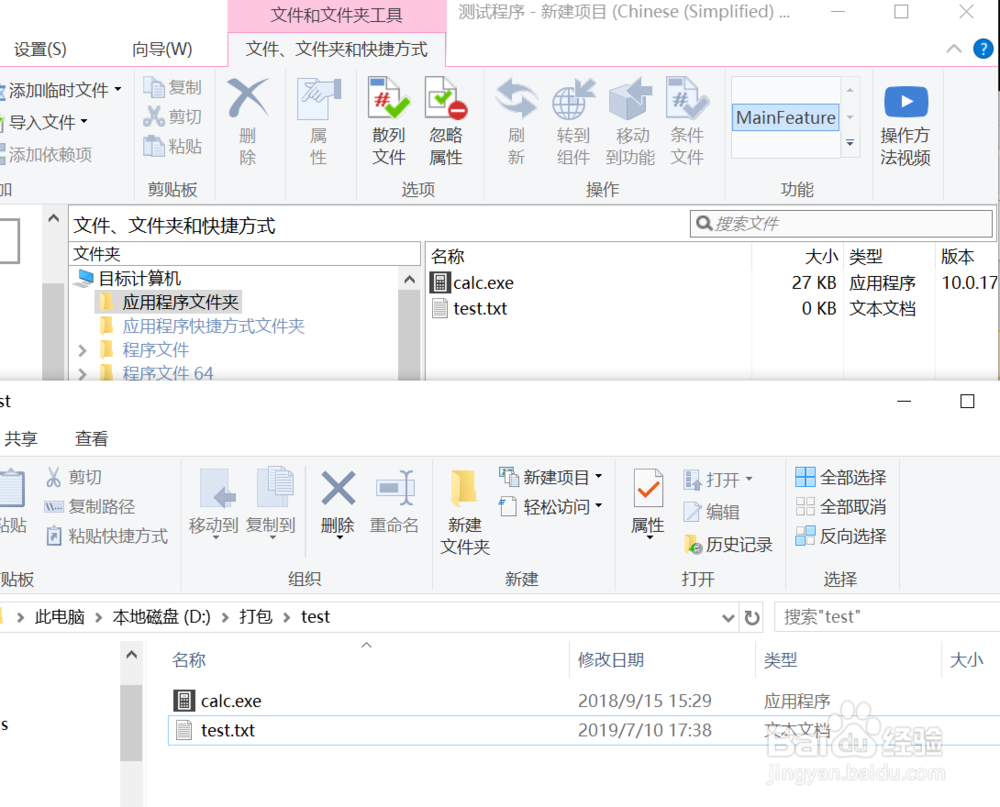
5、可以添加桌面快捷方式。添加开始菜单与此类似需要在右侧空白空,点击陴查哉厥右键,在右键菜单中选择。随后会出现选择安装文件,这里选择exe文件。可以设置快捷方式的图片等信息
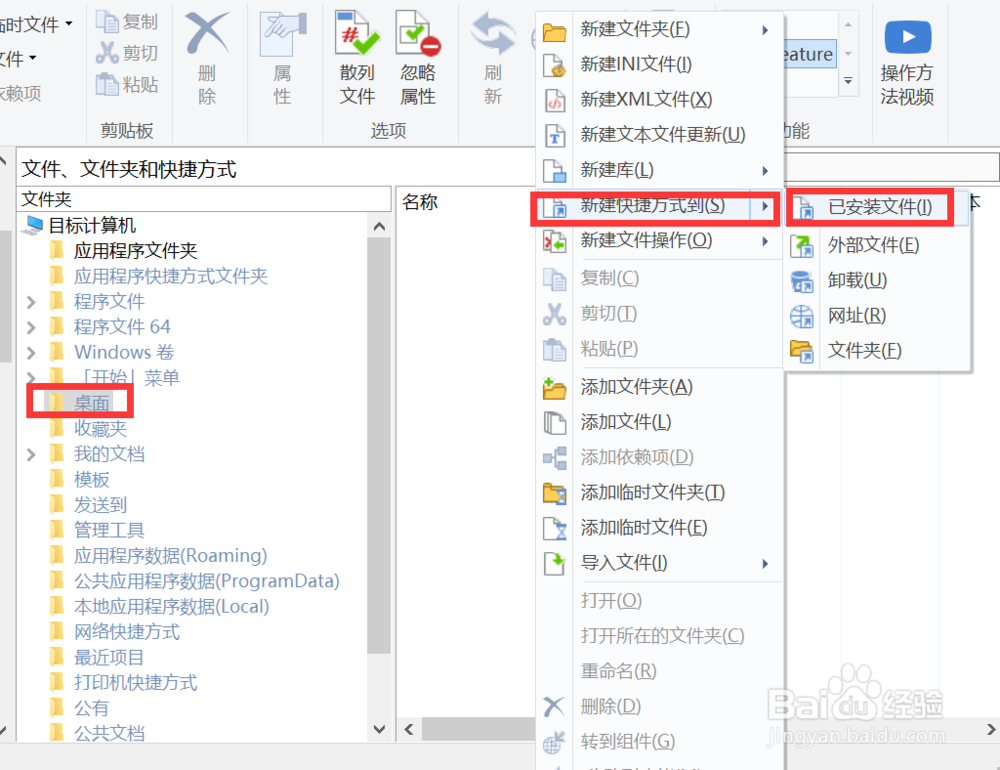
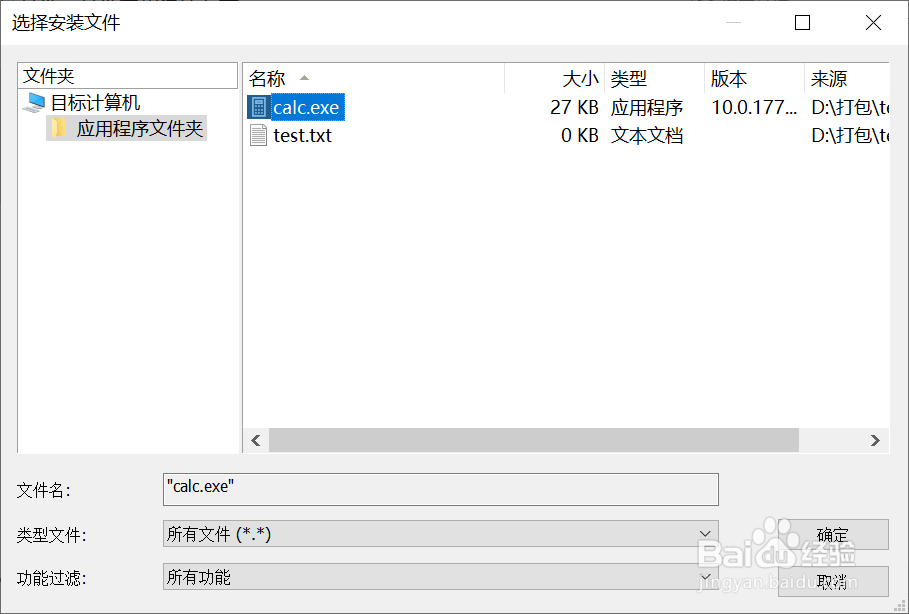
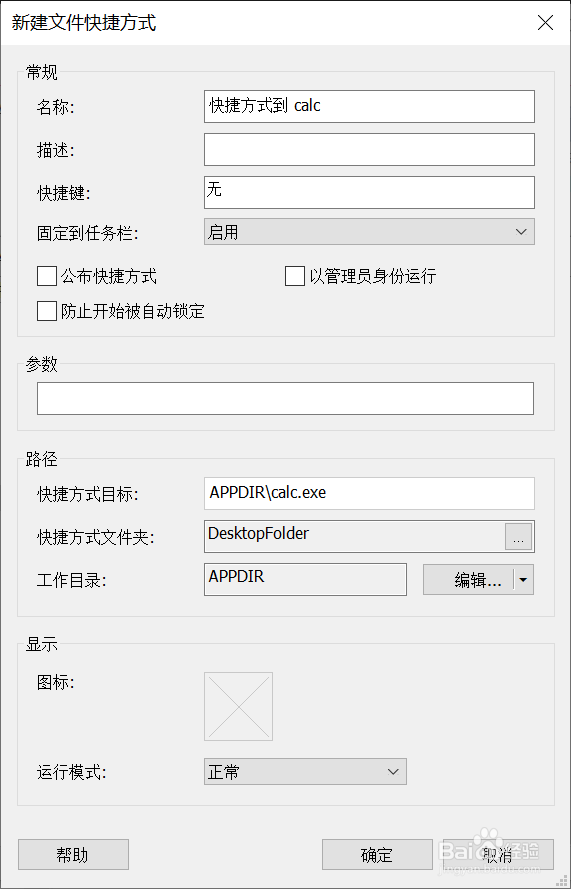
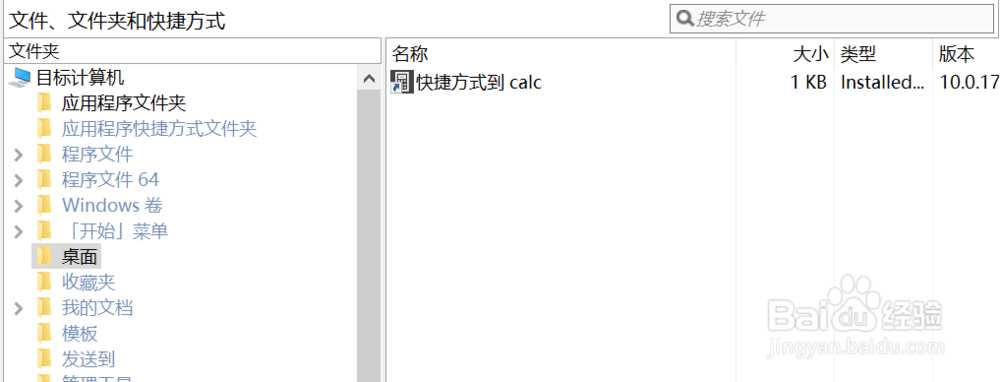
6、修改安装界面。在用户界面的主题,选择喜欢的主题
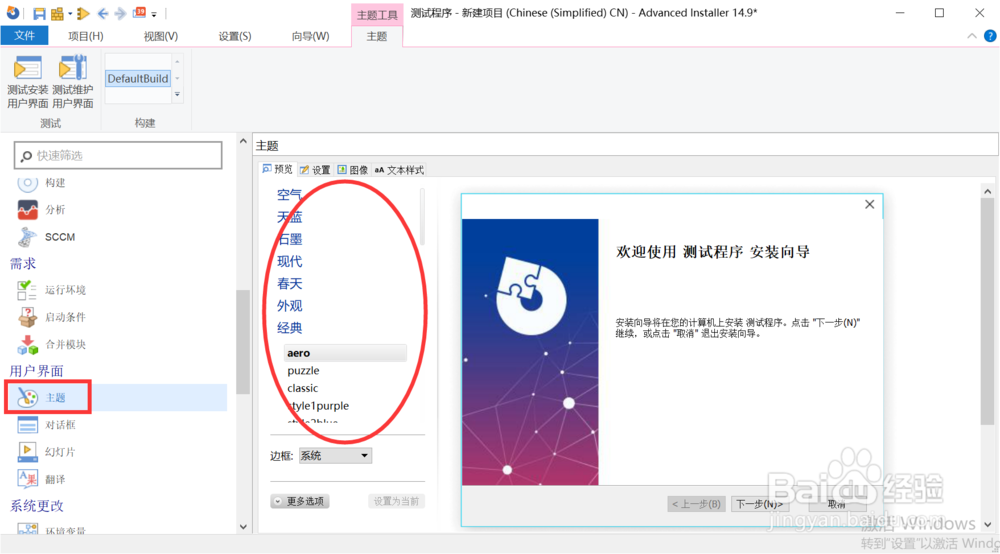
7、生成文件可以是exe文件,也可以是msi文件。通过部署-构建来设置
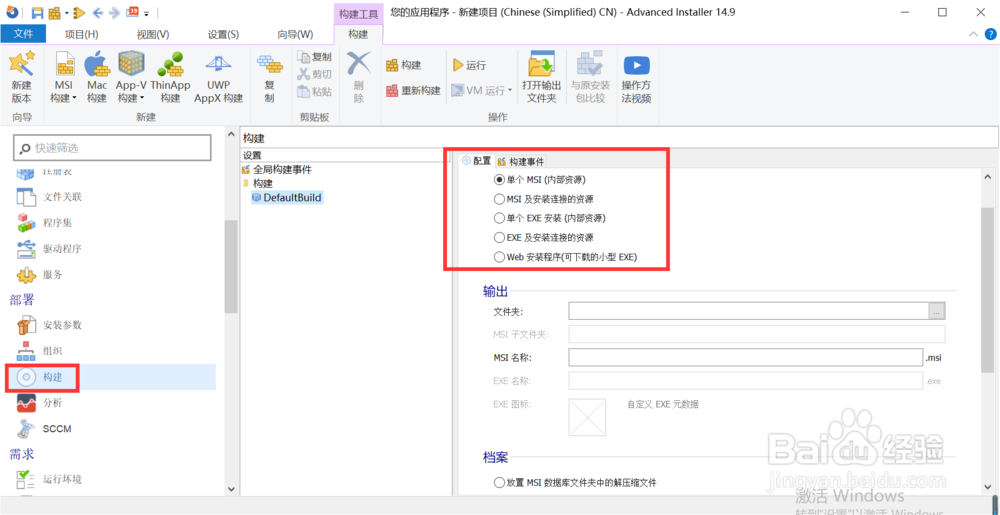
8、安装程序的处理流程对话框组,可以在用户界面-对话框-首次安装里进行设置如果有些对话框不需要,可以删除如果需要设置安装及运行程序,可以修改ExitDialog的相关属性(启动的应用程序在之前镙烨莲峪添加的文件列表中选择)
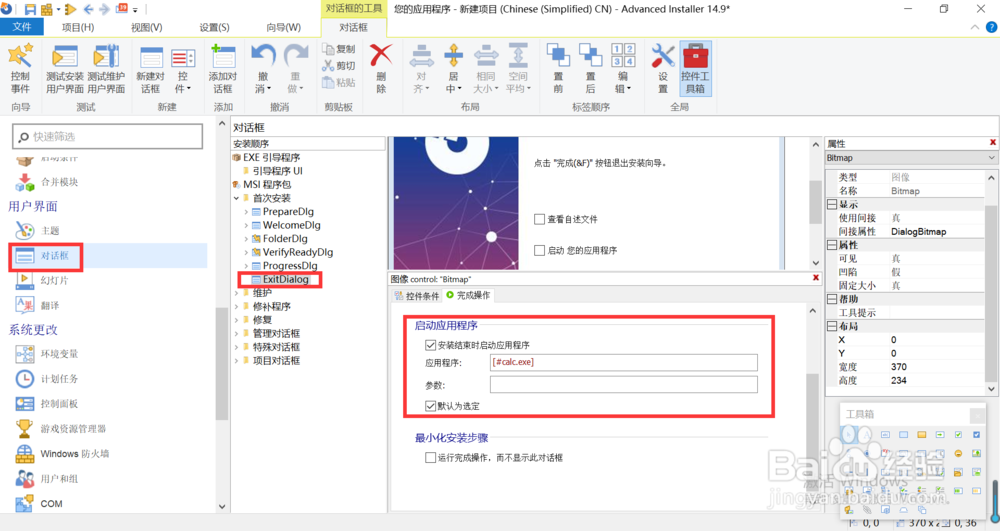
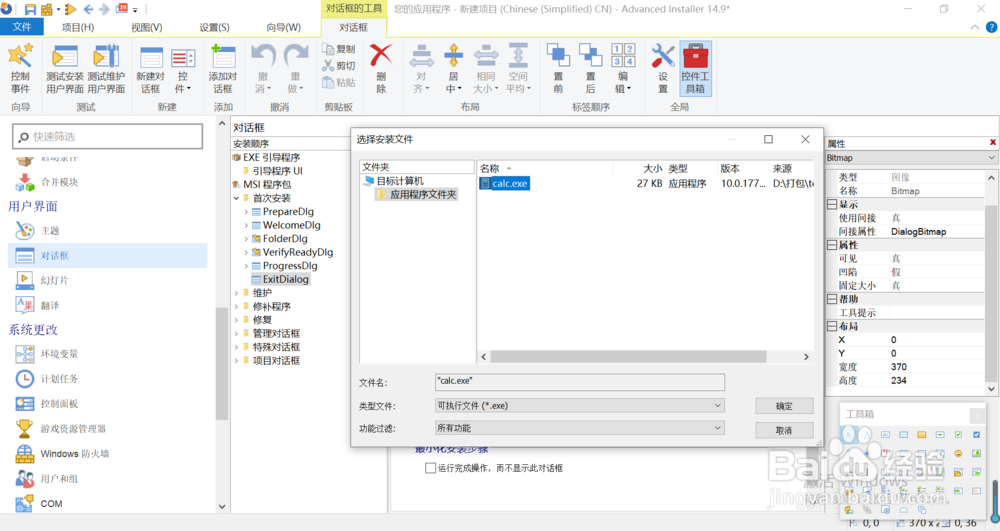
9、然后添加构建,就可以生成相应的打包文件了